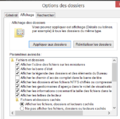De EncyclopAtys
(→Officielle) |
m (→Via Steam) |
||
| Ligne 72 : | Ligne 72 : | ||
== Via Steam == | == Via Steam == | ||
| − | https://steamcommunity.com/sharedfiles/filedetails/?id=760447682 | + | Soucis d'installation de Steam: https://help.steampowered.com/fr/ |
| + | |||
| + | Trouver le dossier ryzom (depuis Steam) https://steamcommunity.com/sharedfiles/filedetails/?id=760447682 | ||
== Client statique == | == Client statique == | ||
Version du 11 juin 2019 à 15:47
Il y a 3 façons d'installer Ryzom
- l'officielle, avec l'installateur Ryzom (en v5 en juin 2019), qui permet de gérer facilement divers profils.
- via Steam
- en client statique (sans l'installeur).
Officielle
Même si l'on installe Ryzom dans un autre dossier, ryzom_installer.ini reste toujours au même endroit (le dossier par défaut):
- Windows C:\Users\name\AppData\Local\Ryzom
- Linux /home/name/.local/share/Ryzom
- Mac ~/Library/Application Support/Ryzom
• Na pas décompresser manuellement les fichiers compressés 7z. • Ne pas modifier ryzom_live_data.7z et ryzom_live_client_win32.7z (ou ryzom_live_client_win64.7z).
Windows
Par défaut:
- les programmes (dont ryzom_installer_qt_r.exe) sont en C:\Users\name\AppData\Local\Ryzom
- les profils sont toujours à C:\Users\<your name>\AppData\Roaming\Ryzom\<profile id>
- le dossier AppData est caché.
Pour naviguer (AppData étant caché), il y a 3 possibilités:
- Ouvrir l’explorateur de windows (Windows+E), et saisir en adresse %appdata% (windows est insensible à la casse)
- Ouvrir l'installateur de Ryzom (menu des applications), puis Préférences/Profil
- afficher les fichiers cachés: ouvrir le menu Affichage / Options / Modifier les options des dossiers et de recherche. En images (windows 8.1)
Plus sur la toile afficher les fichiers caché (ajouter votre système)
Organisation des dossiers, sous C:\Users\<nom utilisateur windows>\AppData:
- Local\Ryzom (où est ryzom_installer.ini)
- |- ryzom_live clients pour Atys, créé par l'installeur
- |- ryzom_test clients pour Gingo. Il faut copier et le renommer ryzom_test
- Roaming\Ryzom
- |- 0 le profil par défaut, ici pour Atys (avec son dossier save)
- |- 1 le profil 1, dans ce cas pour Gingo (avec son dossier save)
Fichiers importants:
- ryzom_installer_qt_r.exe Jouer, configurer, gestion des profils (et ouverture des dossiers profils). Attention, il y en a un aussi sous ryzom_live
- ryzom_live\ryzom_client_r.exe le jeu
- ryzom_live\ryzom_configuration_qt_r.exe ouvre la fenêtre configuration
- Dans C:\Users\<your name>\AppData\Roaming\Ryzom\<profile id> :
- client.log
- dossier cache (on peux l'effacer sans danger, en cas d'anomalie)
- dossier save à sauver! Notons:
- keys_nomperso.xml rassemble les raccourcis claviers et les macros
- groups_nomperso.xml les groupes d'armures/bijoux...
- landmarks_nomperso.xml les marques de la carte, par continent
- log_nomperso.xml les logs du chat (si activé)
GNU Linux
Mac
Dans le Finder: CMD+SHIFT+G puis tapper ou coper/coller: ~/Library/Application Support/Ryzom
Les application sont dans ryzom_live
Recherche du dossier d'installation:
- ouvrir un terminal en ligne de commande: clic sur le bureau puis Commande-SHIFT G (⌘ + ⇧ + G)
- y coller find . -name ryzom_installer.ini
Via Steam
Soucis d'installation de Steam: https://help.steampowered.com/fr/
Trouver le dossier ryzom (depuis Steam) https://steamcommunity.com/sharedfiles/filedetails/?id=760447682
Client statique
Organisation
Ryzom (où sont l'installeur et ryzom_installer.ini)
|- ryzom_live clients pour Atys, créé par l'installeur
|- ryzom_test clients pour Gingo. Il faut copier et le renommer ryzom_test
|- 0 le profil par défaut, ici pour Atys (avec son dossier save)
|- 1 le profil 1, dans ce cas pour Gingo (avec son dossier save)
C'est l'installeur qui vous indiquera quel chiffre (de profil) est associé à quel client (dans un dossier ryzom_serveur).